打开FTP服务器地址需要借助FTP客户端软件。在本文中,将以Windows操作系统为例介绍如何打开FTP服务器地址。
FTP客户端软件有很多种,其中常用的包括FileZilla、CuteFTP、WinSCP等。本文以FileZilla为例进行详细说明。
以下是详细的操作流程:
下载和安装FileZilla软件首先,需要从FileZilla官方网站(https://filezilla-project.org/)上下载FileZilla客户端软件。下载完成后,运行安装程序,按照指示完成软件的安装。
打开FileZilla软件安装完成后,双击桌面上的FileZilla图标,打开FileZilla软件。
添加FTP服务器地址在FileZilla软件的顶部菜单栏中,点击“文件(File)”选项,选择“站点管理器(Site Manager)”选项。点击“新建站点(New Site)”按钮,在右侧窗口中输入站点的名称(可以任意命名)。然后,在“主机(Host)”输入框中,填入FTP服务器的地址。接下来,选择FTP服务器使用的协议(通常为FTP协议)。最后,在“端口(Port)”输入框中填入FTP服务器的端口号(默认为21)。点击“连接类型(Encryption)”下拉菜单,选择FTP服务器所使用的加密方式(可根据具体情况选择)。
输入登录凭证在左侧窗口中,点击新建站点的名称,然后在右侧窗口中选择“FTP登录(FTP Logon)”选项卡。在“用户名(User)”输入框中输入登录FTP服务器所需的用户名,在“密码(Password)”输入框中输入对应的密码。如果您选择了匿名登录,则不需要输入用户名和密码。点击“连接(Connect)”按钮,FileZilla将尝试连接到指定的FTP服务器地址。
连接到FTP服务器当连接成功后,FileZilla软件的左侧窗口将显示FTP服务器的内容。您可以通过双击文件夹打开文件夹,也可以通过拖放文件到服务器或从服务器拖放文件到本地计算机。
通过以上步骤,您可以打开FTP服务器地址并进行文件传输。注意,每次连接到FTP服务器时都需要输入正确的用户名和密码,以便进行身份验证。同时,请确保您具有合法访问FTP服务器的权限。